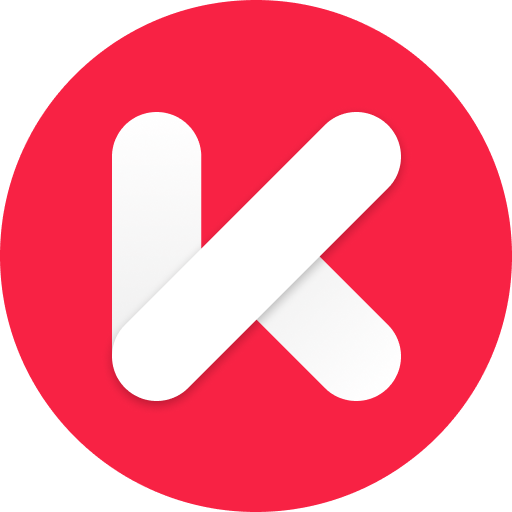Goojodoq thế hệ thứ 2 10 inch 3 trong 1 Bộ bàn phím Bluetooth không dây Di động nhẹ cho điện thoại Samsung Xiaomi
*** Bàn phím Bluetooth thế hệ thứ 2 3 trong 1 *** ----TÍNH NĂNG -Với Bluetooth 3 *, có thể kết nối với 3 thiết bị cùng lúc, thuận tiện hơn khi sử dụng. -Khi bàn phím cần chuyển sang thiết bị khác, bạn có thể chuyển đổi bằng một nút bấm mà không cần ngắt kết nối. -Phù
GOOJODOQ VN
@gooaudio.vnĐánh giá
Theo Dõi
Nhận xét
*** Bàn phím Bluetooth thế hệ thứ 2 3 trong 1 *** ----TÍNH NĂNG -Với Bluetooth 3 *, có thể kết nối với 3 thiết bị cùng lúc, thuận tiện hơn khi sử dụng. -Khi bàn phím cần chuyển sang thiết bị khác, bạn có thể chuyển đổi bằng một nút bấm mà không cần ngắt kết nối. -Phù hợp với nhiều thiết bị thông minh, chẳng hạn như i / Máy tính bảng / Điện thoại / Máy tính xách tay / Macbook, v.v. --- Về CÁCH SỬ DỤNG Các bước kết nối Bluetooth 1.Nhấn nút "TẮT / BẬT" và "Nguồn" đang bật, sau đó nhấn nút "Kết nối" và đèn "Bluetooth" sáng. 2. Nhấn "Fn + 1" để kết nối với thiết bị đầu tiên, i chọn "Bàn phím Bluetooth"; Nhấn "Fn + 2" để kết nối với thiết bị thứ hai, điện thoại chọn "Bàn phím Bluetooth"; Nhấn "Fn + 3" để kết nối với thiết bị thứ ba, máy tính xách tay chọn "Bàn phím Bluetooth". 3. Cuối cùng, chuyển sang hệ thống thích hợp bằng cách nhấn Fn + Q (Android) / Fn + W (Windows) / Fn + E (I). Sau khi lần kết nối đầu tiên thành công, lần sau nó sẽ tự động kết nối với id hoặc thiết bị khác của bạn. Lưu ý: Nếu cần đổi thiết bị để sử dụng, bạn chỉ cần nhấn "Fn + 1/2 (theo số kết nối thiết bị)" CON CHUỘT --- CHẾ ĐỘ KÉP BLUETOOTH CHUỘT Chế độ A: Cắm đầu thu USB vào cổng USB và chuyển công tắc chuột sang 2.4G. Chế độ B: Bluetooth --- CÁCH SỬ DỤNG BLUETOOTH Bật công tắc Bluetooth của chuột -nếu đèn đỏ đang bật: nhấn giữ đồng thời chuột trái và chuột phải và con lăn ở giữa trong 5 giây để thiết lập lại kết nối, xem hình 5, khi chuyển sang đèn xanh sẽ nhấp nháy và tín hiệu Bluetooth đi kèm ngoài -nếu đèn màu xanh lam nhấp nháy: kết nối nó với i của bạn -Không có con trỏ? ↓ 1. Nếu bạn sử dụng chuột Bluetooth và bàn phím cảm ứng, hệ thống i phải được nâng cấp lên I13 trở lên 2. Nếu con trỏ không xuất hiện, bạn cần bật chức năng "AssistiveTouch" trên thiết bị của mình, Vào Cài đặt ", nhấp vào" Trợ năng "-" Chạm ", mở" AssistiveTouch ". Xem hình 9 3. Chuột và bàn phím Bluetooth có thể được kết nối với ip cùng một lúc *** Bàn phím Bluetooth BÌNH THƯỜNG thế hệ thứ nhất *** - CHỈ SỐ BÀN PHÍM: Bàn phím dễ sử dụng, vui lòng sạc khi đèn báo Nguồn nhấp nháy Màu đỏ. Chỉ báo sạc sẽ có màu đỏ trong khi sạc và sẽ Tắt khi được sạc đầy (không chuyển sang màu xanh lục). --- HƯỚNG DẪN SỬ DỤNG 4 bước mở ra kỷ nguyên văn phòng mới. 1.Nhấn nút để bật đèn nguồn 2. nhấn nút kết nối, đèn bluetooth sáng 3.i chọn bàn phím bluetooth 4. Sau lần kết nối đầu tiên, lần tiếp theo bạn bắt đầu sử dụng bàn phím, bàn phím sẽ tự động kết nối --- CÁC KẾT HỢP CHÍNH CƠ BẢN Công tắc hệ thống của A: FN + E Chuyển đổi phương thức nhập tiếng Trung và tiếng Anh: FN + Space Hiển thị bàn phím vật lý: FN + Control Chuyển đổi phần mềm: Command + Tab Chuyển đổi chữ hoa / chữ thường: Capslock (Nếu không thể đặt trước : Đặt một phím + thông dụng + bàn phím + bàn phím vật lý + tắt phím caps lock để chuyển đổi bàn phím Latinh)
Game chuyên dụng
Không
Sản Phẩm Tương Tự
Bộ 3 cục phát Wifi Router Mesh không dây Tenda Nova MW6 băng tần kép - chuẩn AC1200-hỗ trợ mesh ghép nối nhiều thiết bị
2.239.000₫
Đã bán 1
Hộp mực 78A -Có Lỗ Đổ Mực- Canon 6200d 6230dn MF4410/4570/4580dn/4780w 326/328- HP P1560/P1566/P1606/M1536dnf
117.800₫
Đã bán 22